
Innehållsförteckning:
- Författare John Day [email protected].
- Public 2024-01-30 12:42.
- Senast ändrad 2025-01-23 15:11.


Joysticksensorn används för många typer av arduino -robotprojekt men den används oftast för videospelkontroller eller någon typ av controller som involverar en joystick.
Joysticken har ett avtagbart plastlock där du vilar fingret när du använder det. När du tar bort det här locket har du en bättre bild av stiften, tryckknappen och sensorerna. Analoga joysticks är i grunden potentiometrar så att de returnerar analoga värden. De två svarta locken på sidan är sensorhuset. Sensorn på vänster sida är för upp och ner rörelse, när du flyttar pinnen upp och ner är det som faktiskt händer att den inre plasten kommer i kontakt med sidosensorn och vet om pinnen flyttas upp eller ner, detta är y-axelsensor. Sensorn på den längsta sidan av joysticken känner av rörelse för vänster och höger som är x-axeln. Dessa sensorer skickar en analog läsning men joysticken har också en tryckknapp eller en omkopplare, när du trycker ner joysticken trycks omkopplaren inåt och skickar en digital läsning. Eftersom vi vet hur en joysticksensor fungerar, låt oss ansluta den till en Arduino och se hur den fungerar.
Steg 1: Samla material
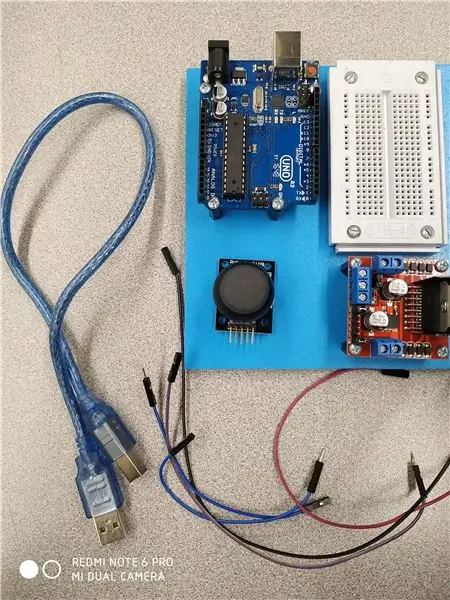
-Arduino Uno
-Joystick -sensor
-Kvinnliga/manliga bygelkablar
-USB 2.0 -kabel typ A/B
-Dator
-Arduino IDE
Steg 2: Bli bekant med joysticknålarna

Joysticken har fem stift, GND, 5V, VRx. VRy och SW. När du ansluter något till ström måste du alltid ha en negativ och en positiv sida som motsvarar den negativa och positiva sidan av din strömförsörjning. I det här fallet står stiftet GND för "Ground" och detta är vår negativa pin på joysticken. 5V står för "5 volt" och det här är vårt positiva stift, båda dessa stift är våra strömförsörjningsstift. Därefter är VRx vår horisontella eller x-axliga stift och detta är en analog stift som ansluter till den analoga sidan av arduino, samma som VRy-stiftet som är våra vertikala y-axelstift. Båda dessa stift är riktningsstift, så när joysticken rör sig sänder stiften en analog signal. Vår sista stift är SW -stiftet som står för "Switch". Denna pin är ansluten till tryckknappen och när den trycks ner skickar stiftet en digital signal.
Steg 3: Anslut allt tillsammans
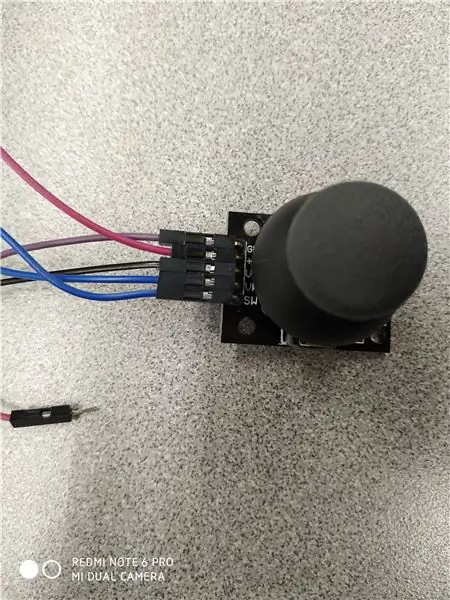

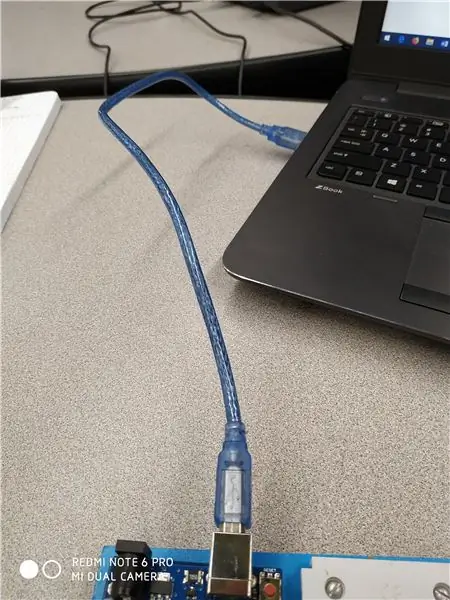
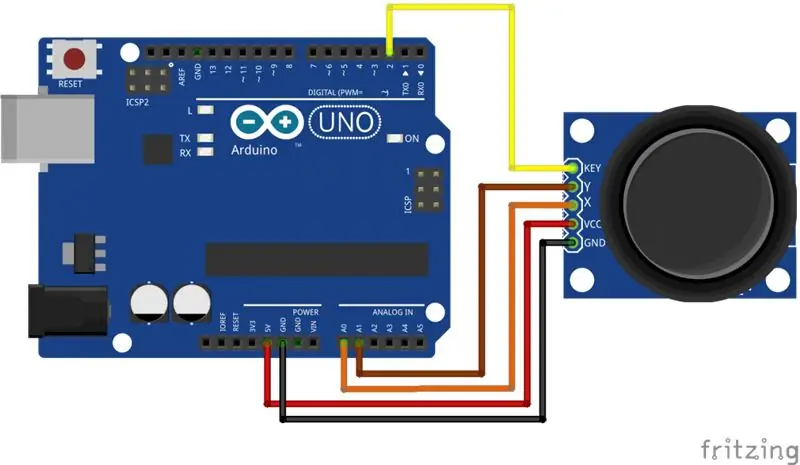
Nu är det dags att faktiskt sätta vårt test i funktion!
Anslut först din kvinnliga sida av bygelkablarna till joystickstiften som totalt ska vara fem.
För det andra, anslut den manliga sidan av bygelkablarna till motsvarande stift på din arduino. GND till GND, 5V till 5V, VRx och VRy till alla analoga stift på arduino men i detta fall säger vår kod oss att tilldela dessa till A0 och A1. Den sista stiftet vi behöver ansluta till eller arduino är vår SW -stift som kommer att gå på den digitala sidan av arduino så att den kommer att anslutas till digital stift 2.
För det tredje, anslut din USB -kabel till arduino och till datorn.
Steg 4: Skriv koden
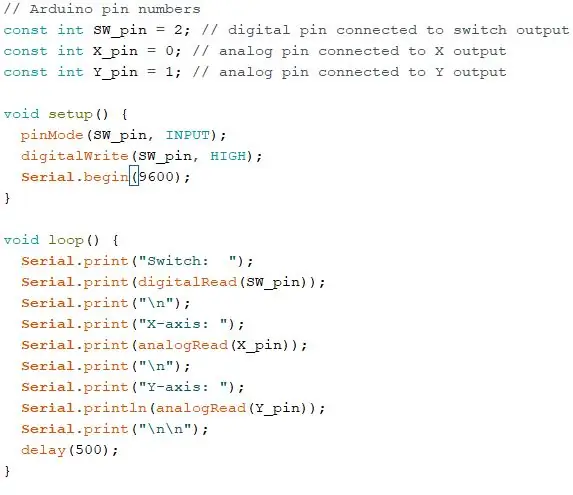
Nu när vi har allt kopplat till vårt arduino -kort är det dags att ladda upp rätt kod. Brainy Bits har kod skrivit redan för oss så att vi bara kan kopiera och klistra in det i vår Arduino IDE.
Länk till koden:
1. Öppna en ny arduino IDE -fil
2. klistra in koden
3. Ladda upp
Steg 5: Övervaka åtgärder
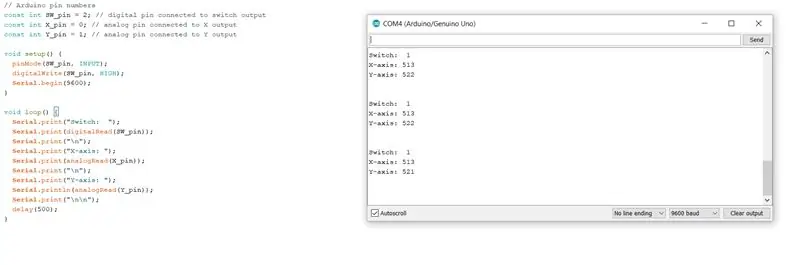
Klicka på förstoringsglaset i skärmens övre högra hörn. Ett nytt fönster bör dyka upp och det du ser är de resulterande åtgärderna när du flyttar joysticken. Gå vidare och flytta runt din joystick och x- och y -axeln bör ändras beroende på den position som joysticken befinner sig i. Prova att trycka ned på joysticken och din SW-stift bör ändras från 1 till 0. När joysticken är i ett neutralt läge ska din x-axel vara vid 513 och din y-axel ska vara vid 522. Vad som händer i koden är att tomrumsslingan skriver ut joystickens position med en analog signal och när knappen trycks in med en digital signal.
Rekommenderad:
Styrande robotarm med TLV493D, joystick och Arduino: 3 steg

Styr robotarm med TLV493D, joystick och, Arduino: En alternativ kontroller för din robot med en TLV493D -sensor, en magnetisk sensor med 3 frihetsgrader (x, y, z) med dessa kan du styra dina nya projekt med I2C -kommunikation på din mikrokontroller och elektroniskt kort som Bast P
Arduino LED -kontroll med analog joystick: 6 steg

Arduino LED -styrning med analog joystick: I den här självstudien lär vi oss hur man använder analog joystick för att styra lysdioden. Se en demonstrationsvideo
Hur man styr BLDC -motor med Arduino och joystick: 6 steg

Hur man styr BLDC -motor med Arduino och joystick: Hej vänner i den här självstudien Jag visar dig hur du styr borstlös likströmsmotor aka BLDC -motor med Arduino och joystick
ZERO DELAY USB JOYSTICK - AUTO ANALOG MODIFICATION: 5 Steg

ZERO DELAY USB JOYSTICK - AUTO ANALOG MODIFICATION: Detta är ett ytterligare projekt till Zero Delay USB Encoder True Analog Joystick Modification. Du måste ha modifierat, testat och kalibrerat kodaren i det tidigare projektet innan du lägger till den här enheten. När den är klar och fungerar
Kontrollera 2 servon med analog joystick. 5 steg (med bilder)

Kontrollera 2 servon med hjälp av analog joystick .: Hej killar, det här är min första instruerbara och i det här inlägget delar jag hur jag använder Analog Joystick för att styra servon med Arduino UNO. Jag ska försöka förklara det så enkelt som möjligt hoppas du gillar den
